Wenn Sie gerade vor Ihrem PC sitzen und sich Ihrer Arbeit widmen, taucht aber ein Blauer Bildschirm mit einem Stillstandcode ATTEMPTED_ EXECUTE_OF_ NOEXECUTE_MEMORY zufällig auf? Wie ärgerlich! Machen Sie sich aber keine Sorgen. Wir bieten Ihnen eine vollständige Anleitung an, mit der Sie diesen Bluescreen-Fehler selber beheben können.
Worauf weist ATTEMPTED_EXECUTE_OF_NOEXECUTE_MEMORY hin?
Der BSoD-Fehler ATTEMPTED_EXECUTE_OF_NOEXECUTE_MEMORY tritt im Grunde während der Initialisierung des Betriebssystems, wenn ein Gerätetreiber versucht, ein Programm von einem nicht ausführbaren Bereich des Speichers auszuführen, was zum Herunterfahren des Systems führt, um eigentlich Ihren PC zu schützen.
Abgesehen davon könnten z.B. beschädigte Dateien oder Fehler im RAM diesen Kopfschmerz auch auslösen.
Probieren Sie diese Lösungen aus:
Die unteren Lösungswege haben schon viele betroffene Computer gerettet. Sie brauchen nicht, alle Lösungsansätze durchzuführen. Arbeiten Sie sich durch die Liste, bis Sie Ihren Bluescreen-Fehler ATTEMPTED_ EXECUTE_ OF_NOEXECUTE _MEMORY beseitigen.
- Ihre Gerätetreiber auf den neuesten Stand bringen
- Ihren RAM auf Fehler überprüfen
- Ihre Systemdateien auf Fehler überprüfen
- Ihren PC auf Viren und Malware überprüfen
- Windows Defender vorübergehend deaktivieren
- Ihre Antivirensoftware vom Drittanbieter entfernen
- Windows-Update installieren (Nur für normal bootenden PC verfügbar)
- Eine Systemwiederherstellung durchführen
Lösung 1: Ihre Gerätetreiber auf den neuesten Stand bringen
Wie erwähnt, steht der Bluescreen-Fehler ATTEMPTED_ EXECUTE_ OF_ NOEXECUTE _MEMORY meistens mit Ihren Gerätetreibern in Verbindung. Ihre veralteten oder fehlerhaften Gerätetreiber (insbesondere die Chipsatztreiber und Anzeigetreiber) können zu diesem Fehler führen. Aktualisieren Sie Ihre daher Gerätetreiber und dazu stellen wir Ihnen zwei Optionen zur Verfügung:
Manuell: Sie können selbst von der Website des Herstellers Ihrer Geräte die neuesten Treiber downloaden und installieren. Dafür brauchen Sie natürlich die Zeit und Geduld, sowie Computerkenntnisse.
Automatisch: Mit Driver Easy Pro brauchen Sie nur zwei Mausklicks, die Aktualisierung aller fehlerhaften Treiber auf Ihrem PC zu verrichten.
Beide Driver Easy Gratis- und Pro-Version durchsuchen nun Ihren Computer und listen alle benötigten Treiber auf. Aber mit der Pro-Version schaffen Sie alles mit nur 2 Klicks (und Sie erhalten volle Unterstützung sowie eine 30-tägige Geld-zurück-Garantie).
1) Downloaden und installieren Sie Driver Easy.
2) Führen Sie Driver Easy aus und klicken Sie auf Jetzt scannen. Driver Easy scannt dann Ihren Computer und erkennt problematische Treiber.
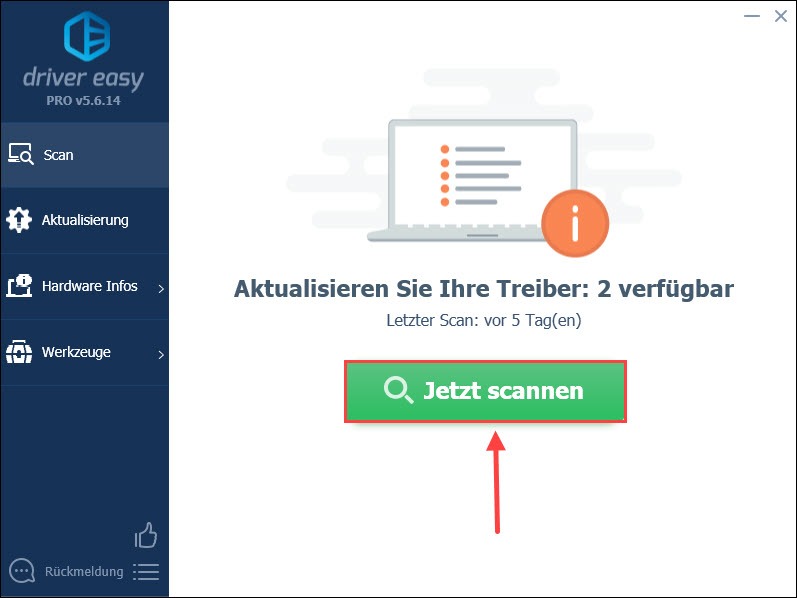
3) Klicken Sie auf Aktualisierung neben dem Gerät, dessen Treiber Sie aktualisieren möchten. Ein neuster Treiber dafür wird automatisch heruntergeladen und installiert. (Mit der Gratis-Version müssen Sie die Installation aber manuell schaffen.)
Oder klicken Sie mit der Pro-Version einfach auf Alle aktualisieren, dadurch wird alle Arbeit zum Download und zur Installation aller problematischen Treiber von Driver Easy automatisch erledigt. (Sie werden aufgefordert, die Gratis-Version auf die Pro-Version upzugraden, wenn Sie auf Alle aktualisieren klicken.)
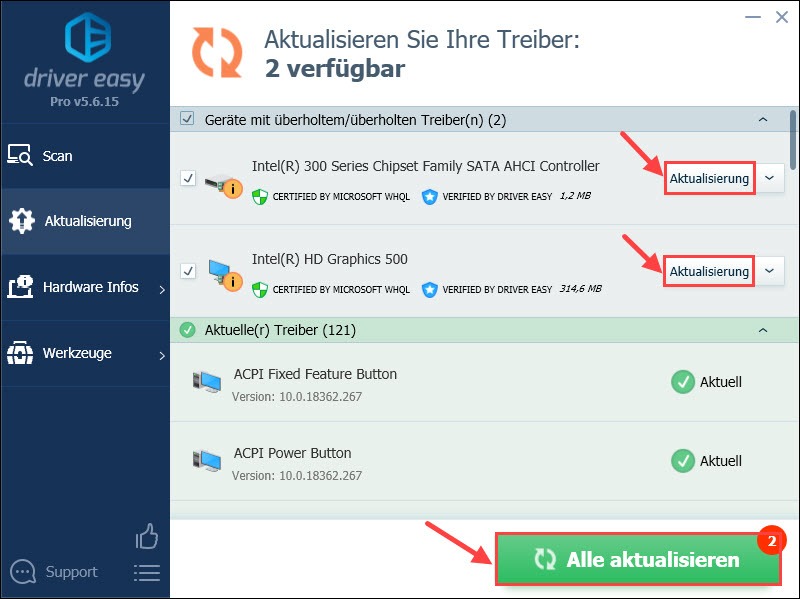
4) Starten Sie Ihren Computer neu und überprüfen Sie, ob der Bluescreen-Fehler nicht mehr angezeigt wird.
Lösung 2: Ihren RAM auf Fehler überprüfen
Es wäre noch möglich, dass der Arbeitsspeicher Ihres Computers (RAM) diesen Bluescreen-Fehler ATTEMPTED_EXECUTE_OF_NOEXEC hervorrufen könnte. So können Sie mithilfe der Windows-Speicherdiagnose Ihr RAM auf Fehler überprüfen.
1) Drücken Sie auf Ihrer Tastatur gleichzeitig auf die Windows-Taste + R.
2) Geben Sie mdsched in den Ausführen-Dialog ein und drücken Sie die Eingabetaste.
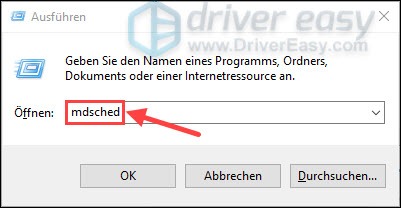
3) Klicken Sie auf Jetzt neu starten und nach Problemen suchen (empfohlen). Wichtig: Sie sollen Daten zuvor speichern und geöffnete Programme schließen, bevor Sie diesen Schritt durchführen.
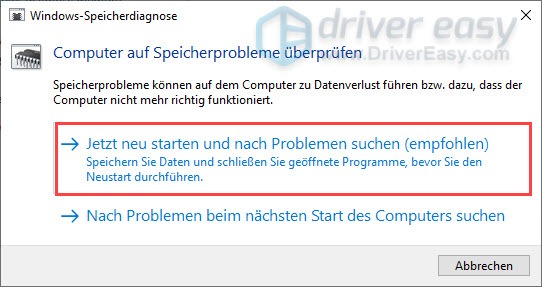
4) Ihr PC wird sofort neu gestartet und sucht nach Problemen. Es kann eine Weile dauern, bis Sie das Ergebnis bekommen.
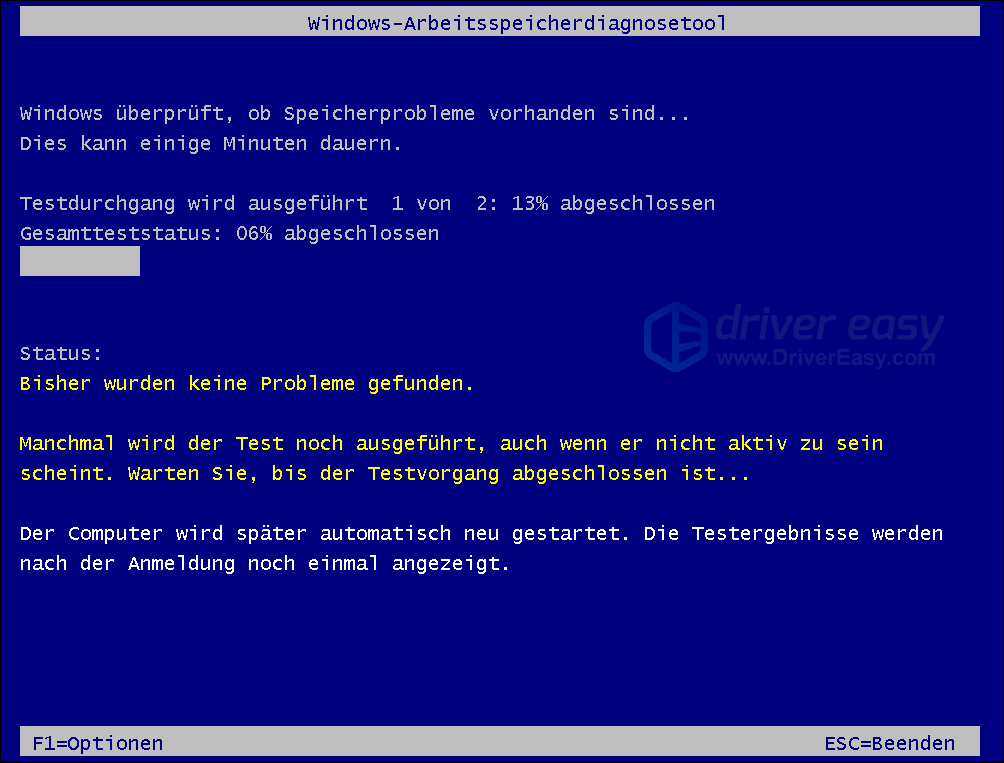
5) Sobald der Testdurchgang abgeschlossen ist, wird Ihr PC normal booten. Überprüfen Sie, ob dieses Problem ATTEMPTED_EXECUTE_OF_NOEXEC gelöst ist.
Lösung 3: Ihre Systemdateien auf Fehler überprüfen
Ihre beschädigten Systemdateien können diesen Fehler ATTEMPTED_ EXECUTE_OF_NOEXEC verursachen. Nutzen Sie einfach ein praktisches Tool von Ihrem Windows-System aus, um Ihre Systemdateien zu überprüfen und reparieren.
1) Drücken Sie auf Ihrer Tastatur gleichzeitig die Windows-Taste + R.
2) Tippen Sie cmd ein und drücken Sie auf Ihrer Tastatur gleichzeitig Strg + Umschalt + Eingabe, um die Eingabeaufforderung als Administrator auszuführen.
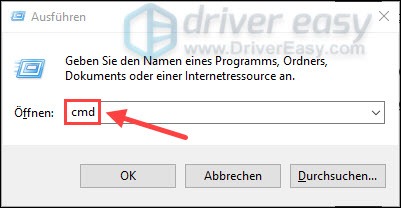
3) Falls ein Fenster von Benutzerkontensteuerung auftaucht, klicken Sie einfach auf Ja.
4) Geben Sie sfc /scannow ein und drücken Sie anschließend die Eingabetaste. (Dieser Vorgang kann einige Zeit dauern.)
sfc /scannow
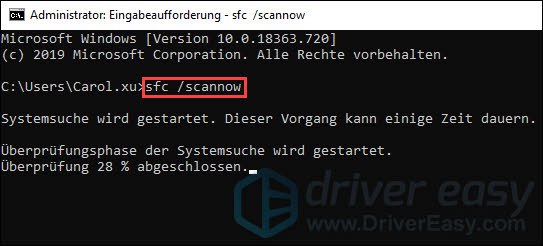
5) Starten Sie Ihren PC neu und prüfen Sie, ob der Fehler ATTEMPTED_ EXECUTE_OF_NOEXEC beseitigt worden ist.
Lösung 4: Ihren PC auf Viren und Malware überprüfen
Dieser Bluescreen-Fehler ATTEMPTED_ EXECUTE_OF_NOEXEC kann mitunter auftreten, wenn Ihr PC von Viren und Malware angegriffen wird. Überprüfen Sie mithilfe der Windows-Firewall oder einer Antivirensoftware von einem Drittanbieter wie z.B. Malwarebytes Ihren PC auf Viren und Malware.
Entfernen Sie die gekennzeichneten Viren und Malware und starten Sie Ihren PC neu. Testen Sie, ob der blaue Bildschirm nicht mehr erscheint.
Lösung 5: Windows Defender vorübergehend deaktivieren
Laut vielen Benutzern kann Windows Defender manchmal den Fehler ATTEMPTED_EXECUTE_OF_NOEXECUTE_MEMORY verursachen. Deaktivieren Sie vorübergehend Windows Defender, um zu testen, ob er die Fehlerursache ist.
1) Drücken Sie auf Ihrer Tastatur die Windows-Taste + R und geben Sie regedit ein. Drücken Sie dann die Eingabetaste.
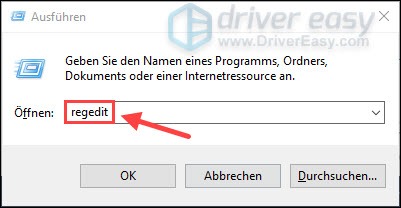
2) Bestätigen Sie die Sicherheitsabfrage mit Ja.
3) Geben Sie HKEY_LOCAL_MACHINESOFTWAREMicrosoftWindows Defender oben in die Suchleiste und drücken Sie die Eingabetaste.
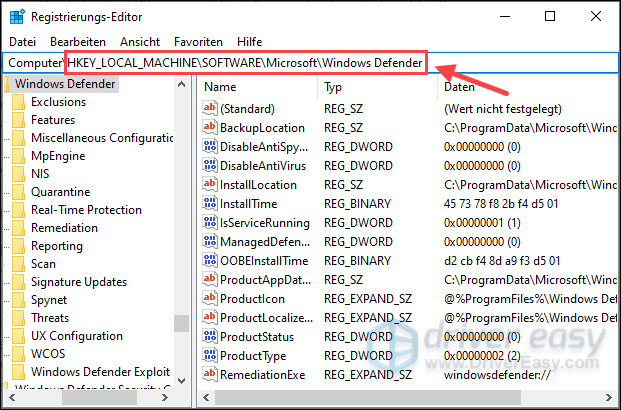
4) Suchen Sie im rechten Bereich das DisableAntiSpyware DWORD und doppelklicken Sie es, um seine Eigenschaften zu öffnen.
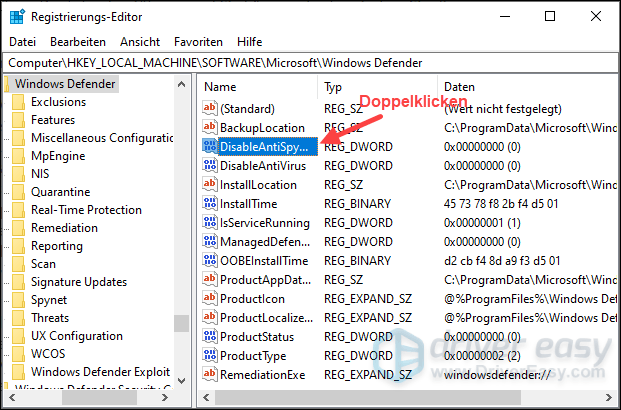
5) Stellen Sie den Wert auf 1 ein und klicken Sie auf OK.
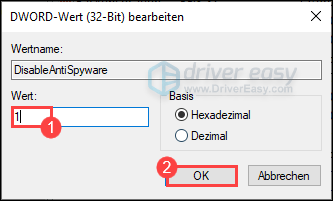
6) So haben Sie Windows-Defender schon deaktiviert. Starten Sie Ihren PC neu und überprüfen Sie, ob Windows-Defender die Fehlerquelle ist. Falls nicht, können Sie den Wert im letzten Schritt wieder auf 0 einstellen.
Lösung 6: Ihre Antivirensoftware vom Drittanbieter entfernen
Der blaue Bildschirm Fehler ATTEMPTED_EXECUTE_ OF_NOEXECUTE_ MEMORY könnte wegen der Störung Ihrer installierten Antivirensoftware von einem Drittanbieter erscheinen.
Hätten Sie eine Drittanbieter-Antivirensoftware wie McAfee, BitDefender oder andere auf Ihrem PC, entfernen Sie sie erst. Falls das Bluescreen Problem nach der Deaktivierung gelöst würde, kontaktieren Sie den Kundendienst dieser Antivirensoftware für mehr Hilfe.
Lösung 7: Windows-Update installieren (Nur für normal bootenden PC verfügbar)
Installieren Sie die verfügbaren Windows System Updates. Mit dem rechtzeitigen Systemupdate können Sie viele Probleme beheben und vermeiden, inkl. eines Bluescreen-Fehlers wie ATTEMPTED_EXECUTE_OF _NOEXECUTE_MEMORY.
1) Drücken Sie auf Ihrer Tastatur gleichzeitig die Windows-Taste + I, um die Windows-Einstellungen zu öffnen.
2) Klicken Sie auf Update und Sicherheit.
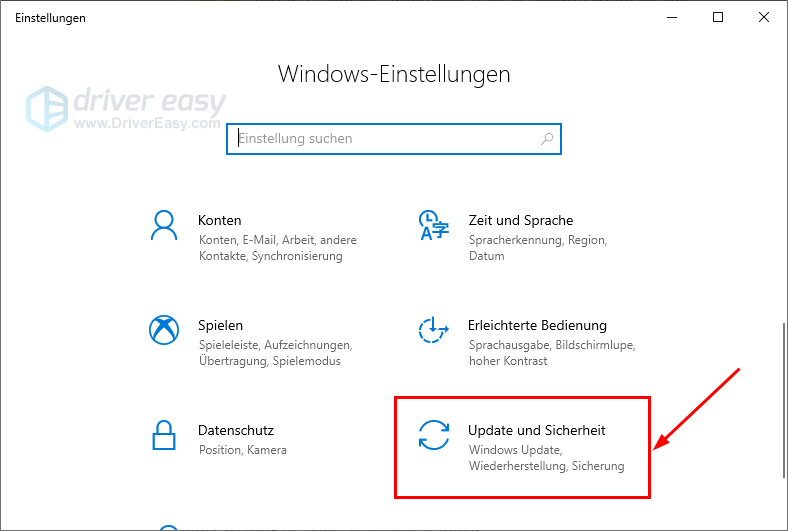
3) Klicken Sie Jetzt installieren an, wenn Sie Es sind Updates verfügbar sehen, um Ihr Windows System zu aktualisieren.
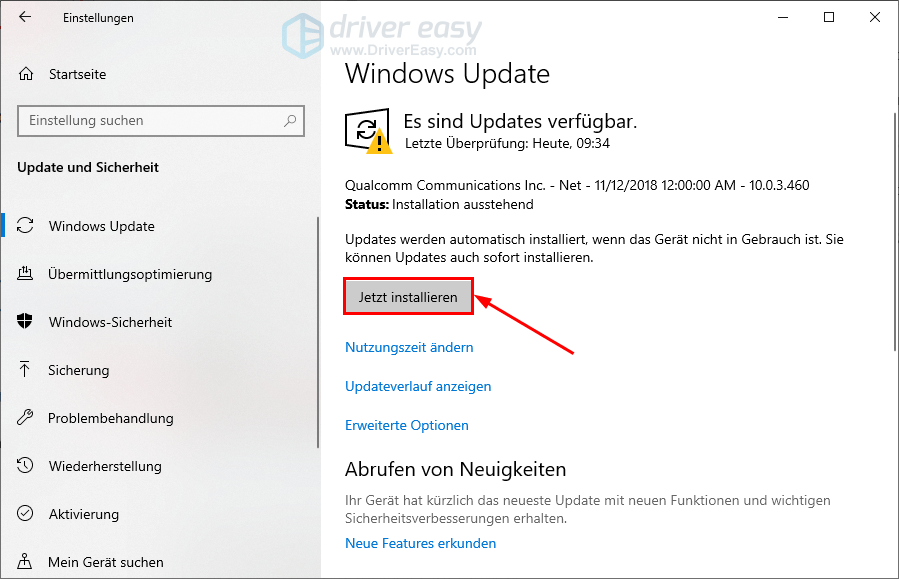
4) Starten Sie Ihren PC neu und prüfen Sie, ob dieser blaue Bildschirm Fehler ATTEMPTED_EXECUTE_OF_NOEXECUTE_MEMORY nicht mehr vorkommt.
Lösungs 8: Eine Systemwiederherstellung durchführen
Normalerweise ist eine Systemwiederherstellung für einen Bluescreen-Fehler echt einer Retter. Sie können also Windows 10 ohne Datenverlust auf einen früheren Zeitpunkt zurücksetzen, zu dem alles in Ordnung war.
1) Klicken Sie unten links mit der rechten Maustaste auf Start und wählen Sie Windows PowerShell (Administrator) aus.
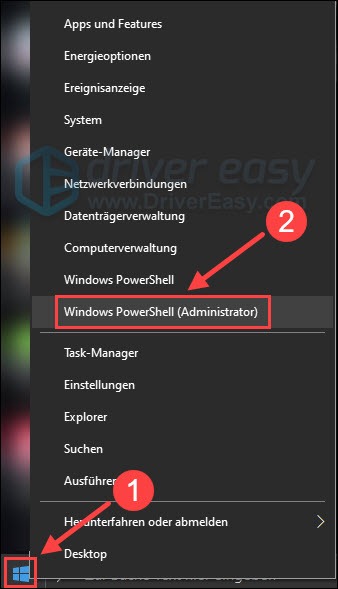
2) Tippen Sie rstrui.exe ein und drücken Sie dann die Eingabetaste.
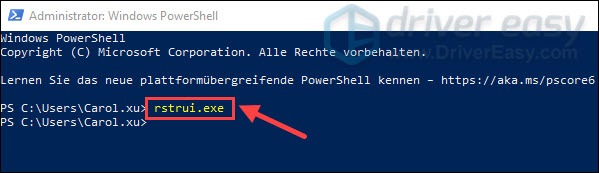
4) Lesen Sie die Anweisungen im neuen Dialog. Wählen Sie entweder Empfohlene Wiederherstellung, wenn Sie die angegebene Änderung rückgängig machen möchten, oder Anderen Wiederherstellungspunkt auswählen aus.
Klicken Sie auf Weiter.
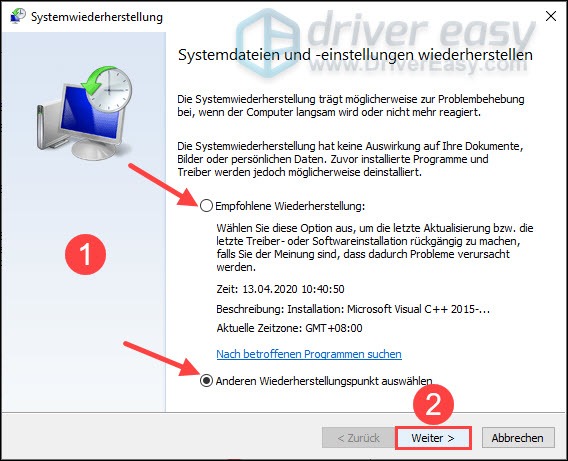
5) Wenn Sie Anderen Wiederherstellungspunkt auswählen auswählen, haken Sie Weitere Wiederherstellungspunkte anzeigen an und wählen Sie einen Wiederherstellungspunkt aus, zu dem der Fehler ATTEMPTED_EXECUTE_OF_ NOEXECUTE_MEMORY nicht auftrat.
Klicken Sie auf Weiter.
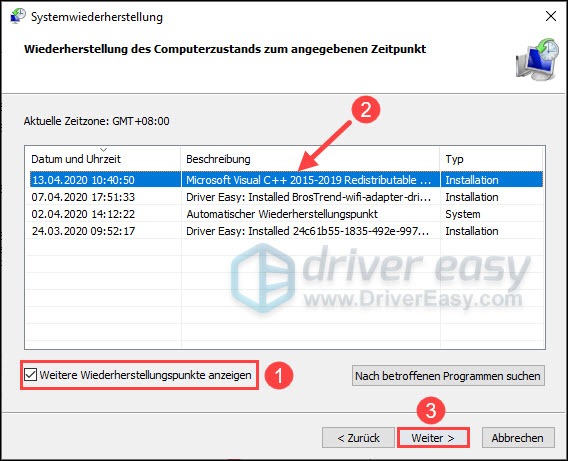
6) Klicken Sie auf Fertig stellen.
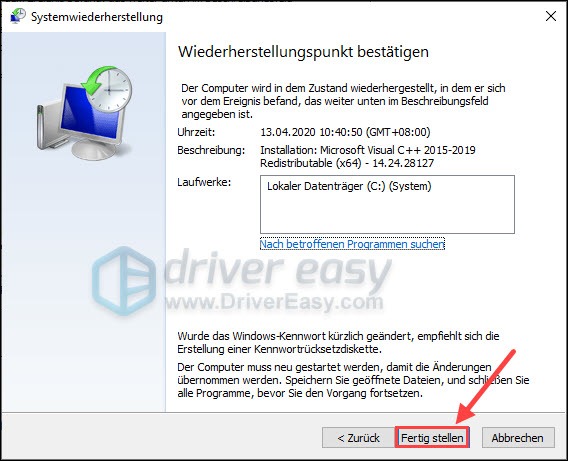
7) Klicken Sie auf Ja, um die Systemwiederherstellung zu starten.
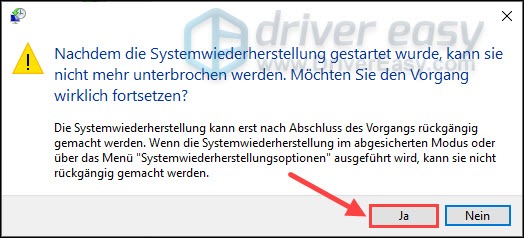
8) Nach dem Vorgang wird Ihr PC automatisch neu starten. Prüfen Sie, ob der Bluescreen-Fehler ATTEMPTED_EXECUTE_OF_NOEXECUTE_MEMORY beseitigt ist.
Wurde der blaue Bildschirm des Todes ATTEMPTED_EXECUTE_OF_ NOEXECUTE_ MEMORY auf Ihrem Windows-10-PC behoben?
Wir freuen uns darauf, dass Sie einen Kommentar unten schreiben, um uns wissen zu lassen, welche Methode Ihnen geholfen hat oder ob Sie dazu noch andere Fragen hätten.






